Så här delar du ditt Nest Cam Feed med någon annan

Din Nest Cam kan hjälpa dig att hålla koll på ditt hem var du än är, men fler ögon du litar på att dina saker är mer tröstande. Om du vill att någon ska checka in någon gång kan du dela ditt Nest Cam-flöde med en enkel, lösenordsskyddad länk.
För att generera länken du använder för att dela din Nest Cam, gå till Nests webbplats eller öppna Appen på din telefon (stegen är desamma för båda). Klicka på kamerans matning.
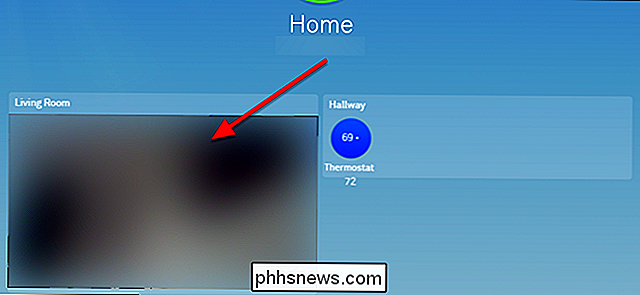
Klicka på ikonen Inställningar kugghjul i övre högra hörnet.
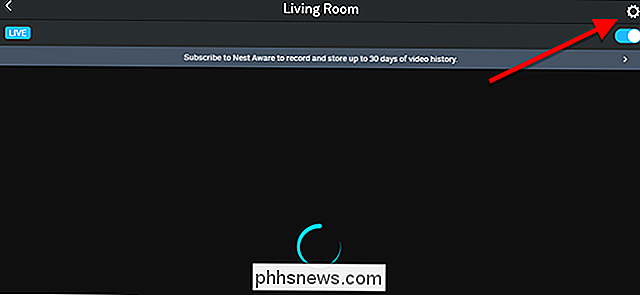
Klicka på knappen "Kameradelning" i menyn Inställningar.
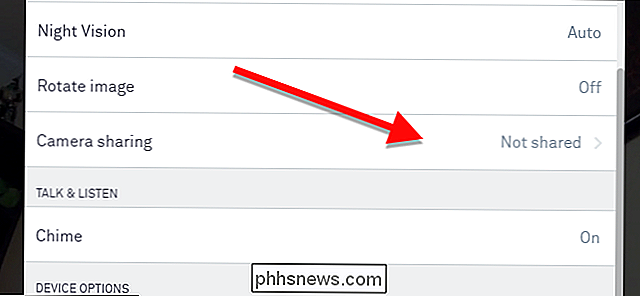
Här kan du välja om du ska skydda ditt Nest Cam-flöde med ett lösenord Om du väljer "Dela offentligt", matas inte ditt flöde någonstans, men alla med länken kan titta på. För de flesta vill du förmodligen välja "Dela med lösenord". Sedan klickar du på "Agree & Share with password."
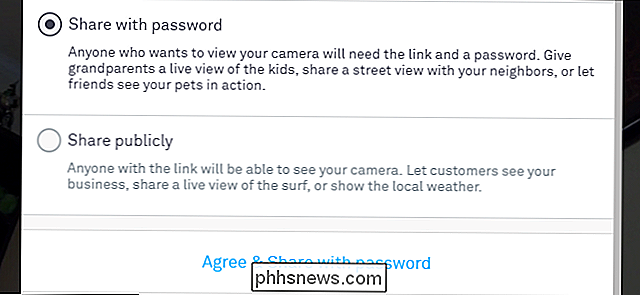
Ange sedan ett lösenord med minst åtta tecken. Se till att det är en stark som du kan komma ihåg.
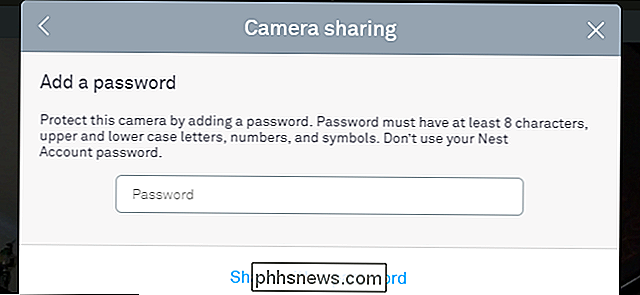
På den sista skärmen kan du kopiera och dela länken till din Nest Cam. Om du behöver ändra lösenordet till din kamera eller sluta dela kameran kan du göra det på den här skärmen nu eller i framtiden.
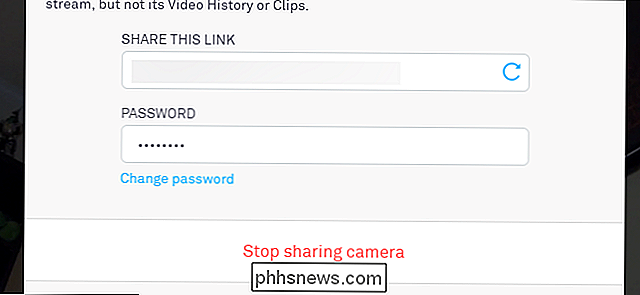
Detta gör det möjligt för andra att se ditt levande kameraflöde, men de kommer inte att vara kan se din videohistorik eller några klipp du har sparat.

Så här inaktiverar du alla inbyggda annonser från Windows 10
Windows 10 har mycket inbyggd annonsering. Det handlar inte bara om gratisuppgradering: Även om du köper en ny dator som levereras med en Windows 10-licens eller spenderar $ 200 för en kopia av Windows 10 Professional ser du annonser i operativsystemet. Du kan dock inaktivera mycket av det. Inaktivera låsskärmsannonser RELATED: Så här inaktiverar du annonser på din Windows 10-låsskärm Windows 10 visar nu annonser på låsskärmen via Windows Strålkastare.

Hur man enkelt säkerhetskopierar och migrerar dina webbläsares bokmärken
De flesta av våra webbläsardata är inte så viktiga - cookies upphör och historierna blir slutligen raderade. Bokmärken är olika, det är därför som webbläsare tillåter dig att importera och exportera dina bokmärken, perfekt för att skapa säkerhetskopior och migrera mellan webbläsare. De flesta webbläsare kan exportera dina bokmärken till en HTML-fil.



